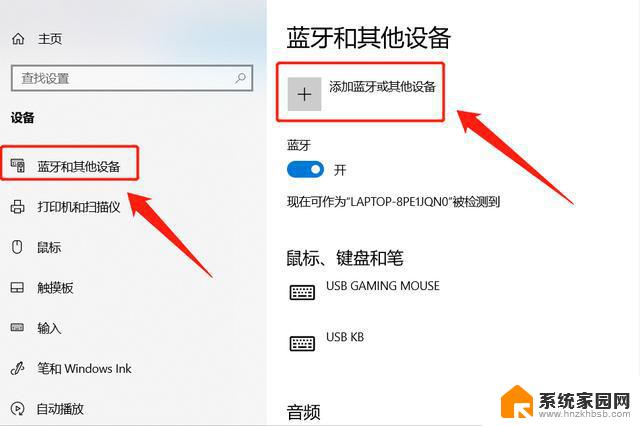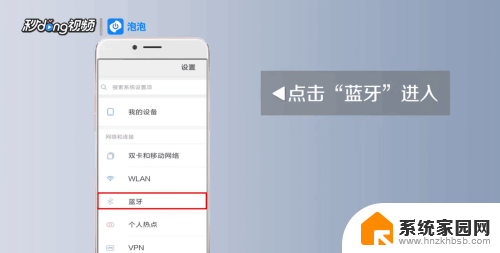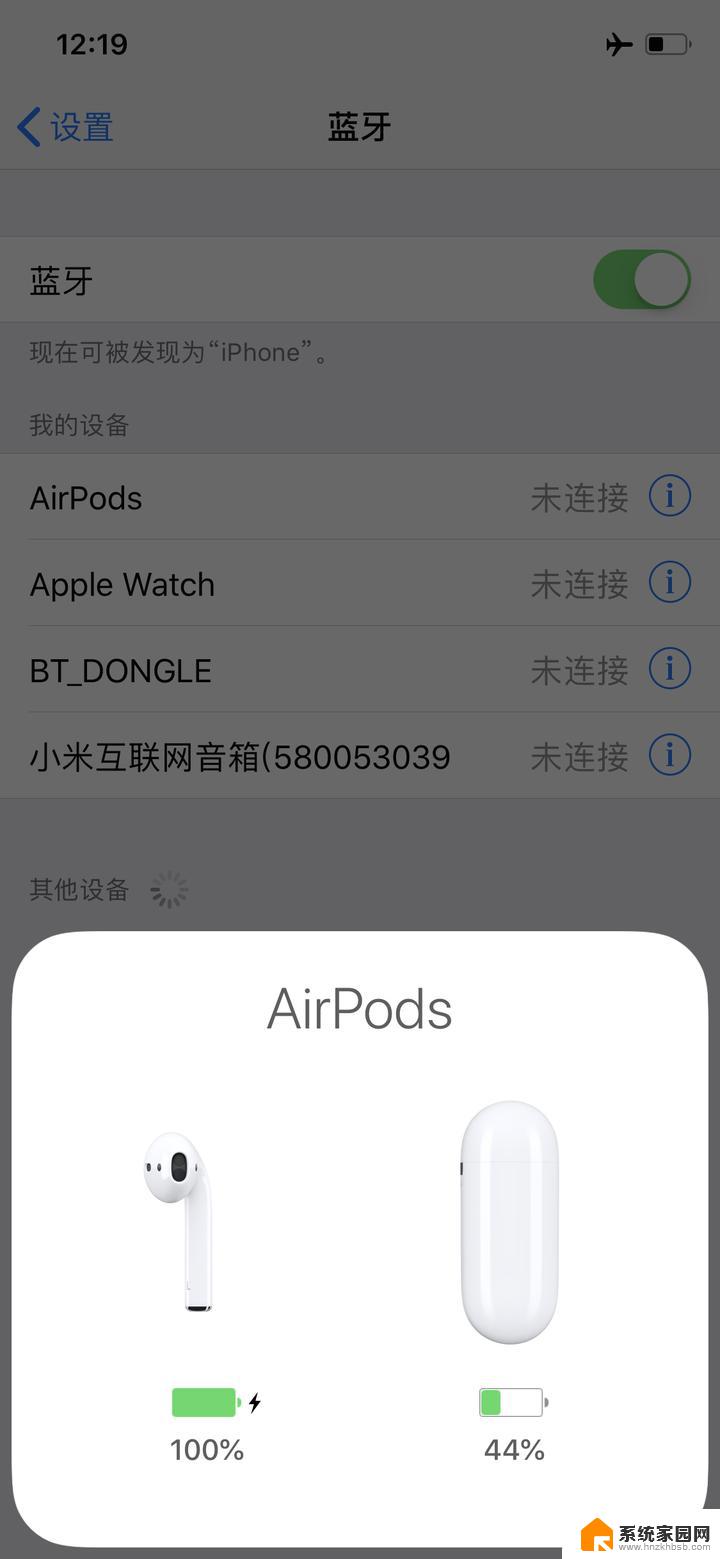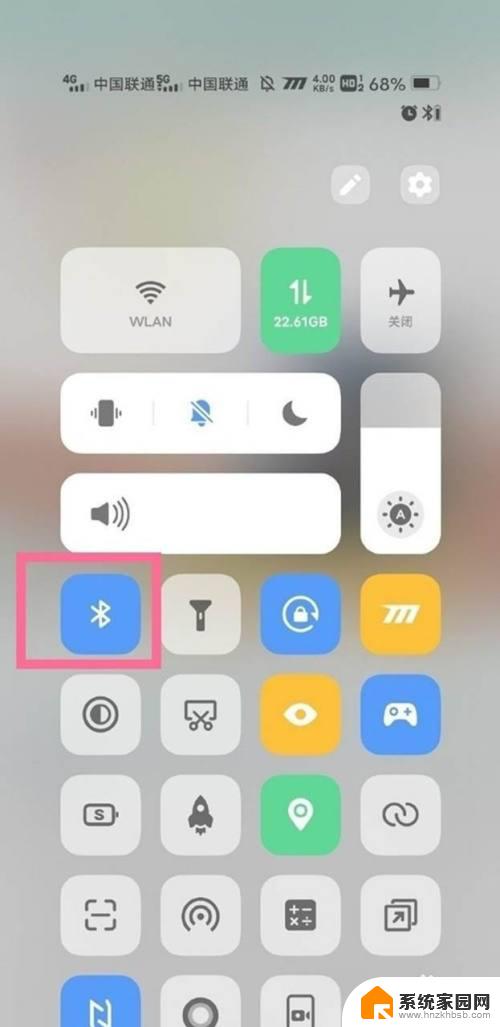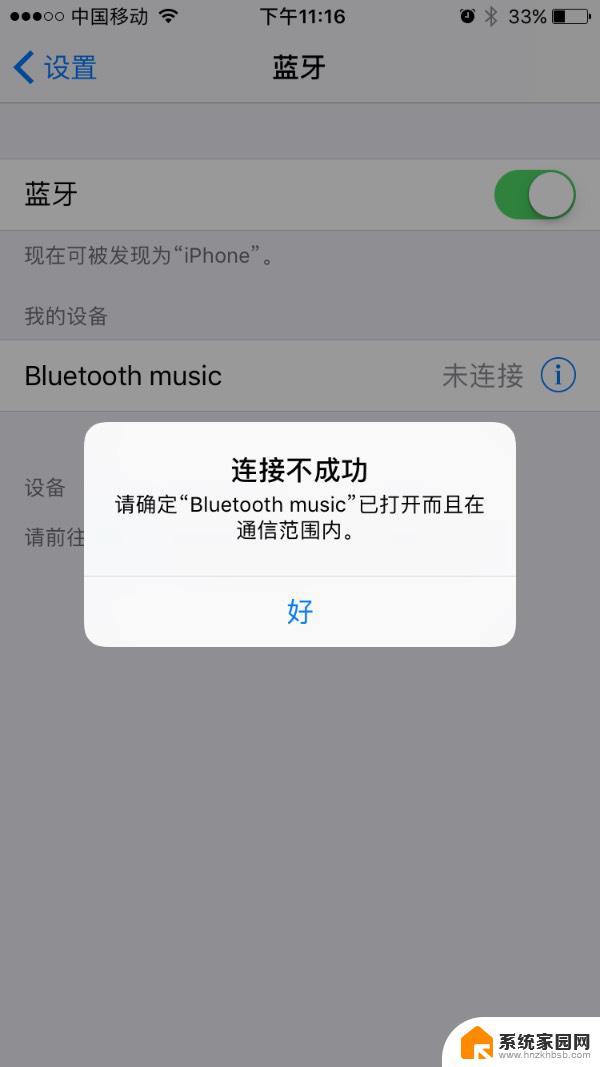手机怎么才能与蓝牙连接 手机连接蓝牙耳机步骤
现代社会中手机已经成为我们生活中不可或缺的一部分,而蓝牙技术的发展,更是让我们能够通过手机与其他设备进行无线连接,给我们的生活带来了更多便利。对于很多人来说,手机与蓝牙设备的连接仍然是一项具有挑战性的任务。如何才能实现手机与蓝牙设备的顺利连接呢?在本文中我们将为大家介绍手机连接蓝牙耳机的步骤,帮助大家更好地理解和掌握这一技巧。无论是听音乐、接听电话还是进行语音交流,手机与蓝牙耳机的连接都能为我们的生活带来更多便利和舒适。快来跟随我们的步骤,一起学习手机与蓝牙耳机的连接方法吧!
方法如下:
1.在手机主界面中找到设置,并选择设置选项。
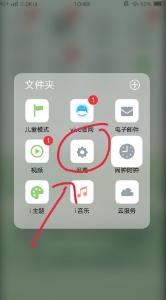
2.打开设置窗口,选择蓝牙选项。
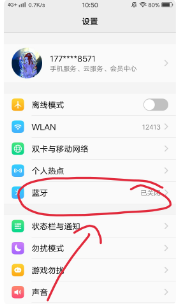
3.蓝牙设置窗口中,打开蓝牙选项和开放检测选项。
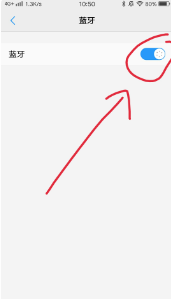
4.在需要连接的另一只手机中,选择开启蓝牙功能。
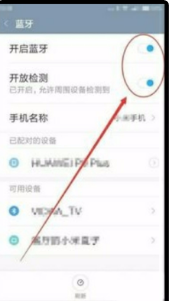
5.蓝牙窗口中,找到需连接的手机名称,点击选中它。
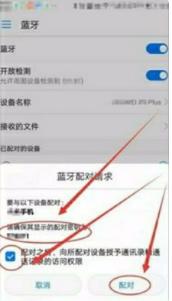
6.会出现配对窗口,选择允许另一个手机访问,点击配对按钮。
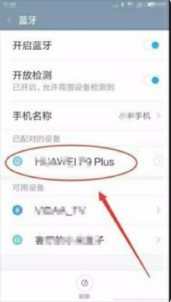
7.另一只手机的蓝牙界面中,会出现配对请求,同样选择允许访问,单击配对。
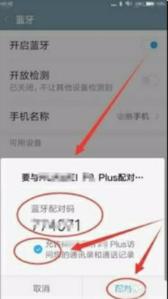
8.其中一只手机本例为华为手机,可以看到接入的另一只手机名称。本例为小米手机
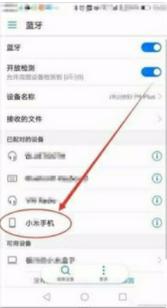
9.在连接的小米手机上,可以看到接入的另一只手机,本例为华为手机。
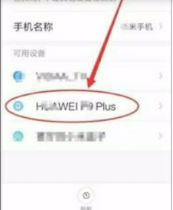
10.现在两只手机已成功实现点对点连接,接下来只需做相应的操作即可。
以上就是手机如何与蓝牙连接的全部内容,有需要的用户可以根据小编的步骤进行操作,希望能对大家有所帮助。